Specialiųjų simbolių įterpimas į Word 2010
Kartais gali prireikti įterpti neįprastą simbolį į Word 2010 dokumentą. Perskaitykite, kaip lengvai tai padaryti su mūsų patarimais ir simbolių sąrašu.
Duomenų bazės funkcijos kriterijai nėra duomenų bazės funkcijos argumentų dalis, bet yra kažkur darbalapyje ir tada nurodomi funkcijos. Kriterijų srityje gali būti vienas kriterijus arba du ar daugiau kriterijų. Kiekvienas atskiras kriterijus yra sudarytas taip:
Viename langelyje įveskite duomenų bazės stulpelio, kuriam bus taikomas kriterijus, lauko pavadinimą (antraštę).
Toliau esančiame langelyje įveskite reikšmę, kurią turi atitikti lauko duomenys.
Paveiksle pavaizduota studentų duomenų bazė su kriterijų sritimi duomenų bazės dešinėje. Yra vietų, kuriose galite nurodyti klasės, mokytojo ir galutinio pažymio kriterijus. Pavyzdyje buvo nustatytas lauko Klasės kriterijus. Šis kriterijus verčia duomenų bazės funkciją apdoroti tik įrašus (eilutes), kurių klasė yra Apskaita 101. Tačiau atminkite, kad kriterijų galima nustatyti daugiau nei vienam laukui. Šiame pavyzdyje mokytojo ir galutinio pažymio kriterijai palikti tušti, todėl jie neturi įtakos rezultatams.
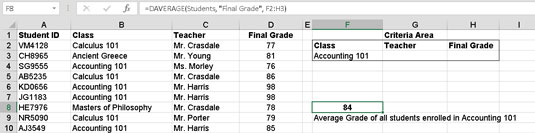
Kriterijų, naudojamų su duomenų bazės funkcija, pasirinkimas.
Funkcija DAVERAGE buvo įvesta į langelį F8 ir naudoja šį kriterijų diapazoną. Trys argumentai yra vietoje. Pavadinimas Studentai nurodo funkcijai, kur yra duomenų bazė, galutinis įvertinimo laukas (stulpelis) yra vieta, kur funkcija randa reikšmes vidurkiui apskaičiuoti, o kriterijai nustatomi į darbalapio diapazoną, kuriame yra kriterijai, nurodantys funkcijai naudoti tik tuos įrašus, kuriuose klasė yra Apskaita 101 – kitaip tariant, F2:H3. Įrašas langelyje F8 atrodo taip:
=DAVERAGE(Studentai "Galutinis įvertinimas",F2:H3)
Kodėl ši funkcija nurodo F2:H3 kaip kriterijų diapazoną, kai vienintelis apibrėžtas kriterijus yra diapazone F2:F3? Tai patogumo reikalas. Kadangi kriterijų diapazono langeliai G3 ir H3 yra tušti, duomenų bazės funkcija, kuri naudoja šį kriterijų diapazoną, ignoruoja laukus Mokytojas ir Galutinis pažymys. Tačiau jei norite įvesti kriterijų vienam iš tų laukų, tiesiog įveskite jį atitinkamame langelyje; nereikia redaguoti duomenų bazės funkcijos argumentų. Ką daryti su pavadinimo priskyrimu kriterijų sričiai ir pavadinimo naudojimu kaip trečiuoju argumentu duomenų bazės funkcijai? Tai taip pat puikiai veikia.
Nesvarbu, ar jūs naudojate pavadintas plotas jūsų kriterijus, arba tiesiog įveskite diapazono adresą, jūs turite būti atsargūs, kad nurodyti sritį, kuri apima visus kriterijus, bet jis negali įtraukti jokių tuščių eilučių ar stulpelių. Jei tai padarysite, duomenų bazės funkcijos rezultatai bus neteisingi.
Štai kaip įvedate bet kurią duomenų bazės funkciją. Šiame pavyzdyje naudojama DSUM funkcija, tačiau instrukcijos yra vienodos visoms duomenų bazės funkcijoms; tiesiog naudokite tą, kuris atlieka norimą skaičiavimą. Atlikite šiuos veiksmus:
Importuokite arba sukurkite informacijos duomenų bazę darbalapyje.
Informacija turi būti gretimose eilutėse ir stulpeliuose. Būtinai naudokite laukų antraštes.
Pasirinktinai naudokite dialogo langą Naujas pavadinimas, kad suteiktumėte duomenų bazei pavadinimą.
Pasirinkite darbalapio dalį, kuri bus kriterijų sritis, ir pridėkite prie šios srities antraštes, atitinkančias duomenų bazės antraštes.
Turite pateikti kriterijų antraštes tik tiems duomenų bazės laukams, kuriems taikomi kriterijai. Pavyzdžiui, jūsų duomenų bazės srityje gali būti dešimt laukų, bet jums reikia apibrėžti trijų laukų kriterijus. Todėl kriterijų sritis gali būti trijų stulpelių pločio.
Padėkite žymeklį langelyje, kuriame norite matyti rezultatus.
Šis langelis neturi būti duomenų bazės arba kriterijų srityje.
Įveskite =DSUM(, kad pradėtumėte funkcijos įvedimą.
Įveskite duomenų bazės diapazoną arba pavadinimą, jei jis nustatytas.
Įveskite kablelį (,).
Įveskite vieną iš šių:
Duomenų bazės lauko, kurį funkcija turėtų apdoroti, antraštės pavadinimas kabutėse
Stulpelio numeris
Įveskite kablelį (,).
Įveskite kriterijų srities diapazoną.
Įveskite a ) ir paspauskite Enter.
Kartais gali prireikti įterpti neįprastą simbolį į Word 2010 dokumentą. Perskaitykite, kaip lengvai tai padaryti su mūsų patarimais ir simbolių sąrašu.
„Excel 2010“ naudoja septynias logines funkcijas – IR, FALSE, IF, IFERROR, NOT, OR ir TRUE. Sužinokite, kaip naudoti šias funkcijas efektyviai.
Sužinokite, kaip paslėpti ir atskleisti stulpelius bei eilutes programoje „Excel 2016“. Šis patarimas padės sutaupyti laiko ir organizuoti savo darbalapius.
Išsamus vadovas, kaip apskaičiuoti slankiuosius vidurkius „Excel“ programoje, skirtas duomenų analizei ir orų prognozėms.
Sužinokite, kaip efektyviai nukopijuoti formules Excel 2016 programoje naudojant automatinio pildymo funkciją, kad pagreitintumėte darbo eigą.
Galite pabrėžti pasirinktus langelius „Excel 2010“ darbalapyje pakeisdami užpildymo spalvą arba pritaikydami ląstelėms šabloną ar gradiento efektą.
Dirbdami su laiko kortelėmis ir planuodami programą „Excel“, dažnai pravartu lengvai nustatyti bet kokias datas, kurios patenka į savaitgalius. Šiame straipsnyje pateikiami žingsniai, kaip naudoti sąlyginį formatavimą.
Sužinokite, kaip sukurti diagramas „Word“, „Excel“ ir „PowerPoint“ programose „Office 365“. Daugiau informacijos rasite LuckyTemplates.com.
„Excel“ suvestinės lentelės leidžia kurti <strong>pasirinktinius skaičiavimus</strong>, įtraukiant daug pusiau standartinių skaičiavimų. Šiame straipsnyje pateiksiu detalius nurodymus, kaip efektyviai naudoti šią funkciją.
Nesvarbu, ar dievinate, ar nekenčiate Word gebėjimo išjuokti jūsų kalbos gebėjimus, jūs turite galutinį sprendimą. Yra daug nustatymų ir parinkčių, leidžiančių valdyti „Word“ rašybos ir gramatikos tikrinimo įrankius.





